Trang này giải thích cách thiết lập và phản hồi lệnh nhanh cho ứng dụng Google Chat.
Lệnh nhanh là một cách để người dùng gọi và tương tác với ứng dụng Chat. Để sử dụng lệnh nhanh, hãy mở trình đơn tích hợp bằng cách nhấp vào biểu tượng Công cụ Google Workspace trong không gian Chat hoặc cuộc trò chuyện, sau đó chọn một lệnh ứng dụng có tên không bắt đầu bằng dấu gạch chéo (
/). Bằng cách chọn một lệnh nhanh, ứng dụng Chat sẽ được gọi trực tiếp mà không cần người dùng nhập thêm, cho phép người dùng tương tác nhanh chóng.
Người dùng cũng có thể gọi một ứng dụng Chat thông qua lệnh dấu gạch chéo. Để biết các bước, hãy xem phần Phản hồi lệnh dấu gạch chéo. So với lệnh dấu gạch chéo, lệnh nhanh được định dạng bằng tên thân thiện hơn với người dùng trong giao diện người dùng Chat, lệnh nhanh được gọi ngay khi được chọn và không yêu cầu người dùng nhớ hoặc nhập tên của lệnh dấu gạch chéo.
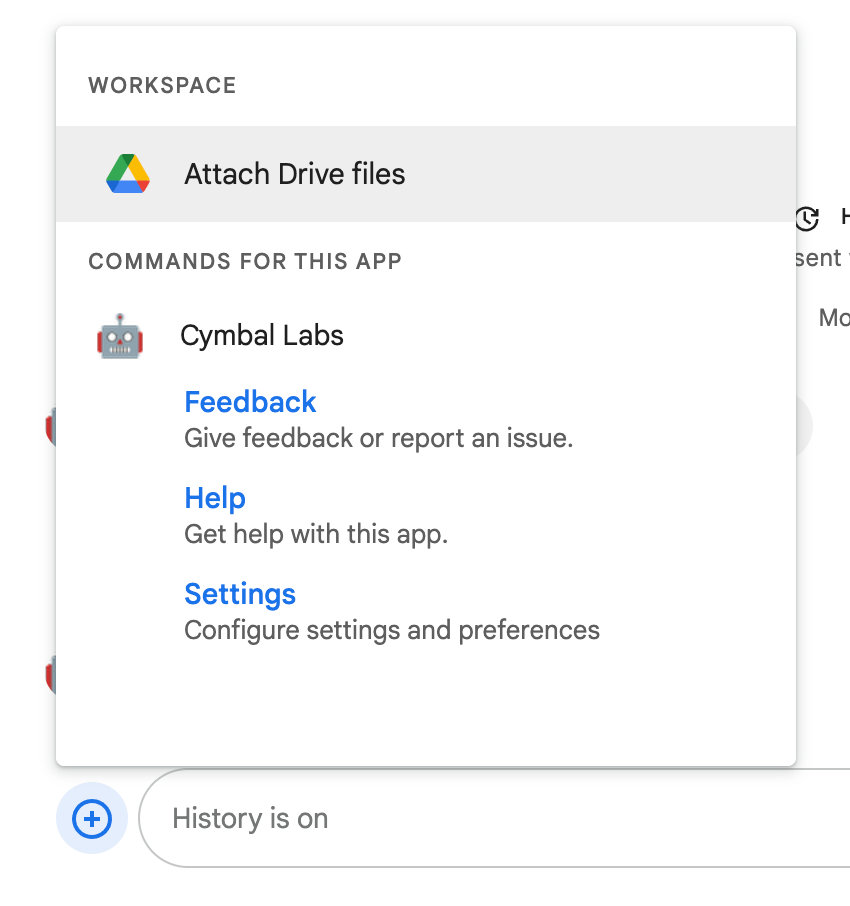
Thiết lập lệnh nhanh trong API Google Chat
Để tạo lệnh nhanh hoặc cập nhật mọi lệnh dấu gạch chéo hiện có thành lệnh nhanh, bạn phải chỉ định thông tin về lệnh đó trong cấu hình của ứng dụng Chat cho API Google Chat.
Để định cấu hình lệnh nhanh trong API Google Chat, hãy hoàn tất các bước sau:
Trong Google Cloud Console, hãy nhấp vào biểu tượng Trình đơn > API và Dịch vụ > API và Dịch vụ đã bật > Google Chat API
Nhấp vào Cấu hình.
Trong phần Lệnh, hãy nhấp vào Thêm lệnh.
Nhập mã lệnh, tên, nội dung mô tả và loại lệnh cho lệnh:
- Mã lệnh: một số từ 1 đến 1000 mà ứng dụng Chat của bạn sử dụng để nhận dạng lệnh và trả về phản hồi.
- Name (Tên): tên hiển thị của lệnh. Tên có thể chứa tối đa 50 ký tự và có thể bao gồm cả ký tự đặc biệt.
- Sử dụng các từ hoặc cụm từ ngắn gọn, mô tả và có thể hành động để người dùng hiểu rõ các lệnh. Ví dụ: sử dụng Cập nhật người liên hệ cho lệnh sửa đổi bản ghi người liên hệ.
- Mô tả: văn bản mô tả chức năng của lệnh.
Nội dung mô tả có thể chứa tối đa 50 ký tự và có thể bao gồm các ký tự đặc biệt.
- Hãy giữ cho nội dung mô tả ngắn gọn và rõ ràng để người dùng biết điều gì sẽ xảy ra khi họ gọi lệnh.
- Cho người dùng biết liệu ứng dụng Chat có trả lời tất cả mọi người trong không gian hay chỉ trả lời riêng cho người dùng gọi lệnh. Ví dụ: đối với lệnh nhanh About (Giới thiệu), bạn có thể mô tả lệnh này là Learn about this app (Only visible to you) (Tìm hiểu về ứng dụng này (Chỉ bạn mới thấy được)).
- Loại lệnh: chọn Lệnh nhanh.
Không bắt buộc: Nếu bạn muốn ứng dụng Chat phản hồi lệnh bằng một hộp thoại, hãy chọn hộp đánh dấu Mở hộp thoại.
Nhấp vào Lưu.
Lệnh nhanh hiện đã được định cấu hình cho ứng dụng Chat.
Phản hồi lệnh nhanh
Khi người dùng gọi một lệnh nhanh, ứng dụng Chat sẽ nhận được một sự kiện tương tác APP_COMMAND.
Trọng tải sự kiện chứa đối tượng appCommandMetadata có thông tin chi tiết về lệnh đã được gọi (bao gồm cả mã lệnh và loại lệnh) để bạn có thể trả về phản hồi thích hợp.
Mã sau đây cho thấy ví dụ về một ứng dụng Chat trả lời lệnh Help (Trợ giúp) bằng cách xử lý các sự kiện tương tác APP_COMMAND và phát hiện xem trọng tải sự kiện có chứa mã lệnh phù hợp hay không. Nếu tải trọng sự kiện chứa mã lệnh, thì ứng dụng Chat sẽ trả về một tin nhắn riêng tư:
Apps Script
// Handle the APP_COMMAND event type.
function onAppCommand(event) {
// Executes the command logic based on its ID.
// Command IDs are set in the Google Chat API configuration.
switch (event.appCommandMetadata.appCommandId) {
case HELP_COMMAND_ID:
return {
privateMessageViewer: event.user,
text: 'The Avatar app replies to Google Chat messages.'
};
}
}
Đặt HELP_COMMAND_ID bằng mã lệnh mà bạn đã chỉ định khi định cấu hình lệnh nhanh trong Chat API.
Để kiểm thử mã này, hãy xem phần Kiểm thử các tính năng tương tác cho ứng dụng Google Chat.
Để kiểm thử một lệnh nhanh trong Chat, hãy mở trình đơn tích hợp bằng cách nhấp vào biểu tượng Công cụ Google Workspace , sau đó chọn lệnh nhanh.
Chuyển lệnh dấu gạch chéo hiện có thành lệnh nhanh
Để sửa đổi một lệnh dấu gạch chéo hiện có thành lệnh nhanh, hãy chỉnh sửa lệnh dấu gạch chéo trong API Google Chat bằng cách thay đổi Loại lệnh từ Lệnh dấu gạch chéo thành Lệnh nhanh.
Khi người dùng gọi một lệnh nhanh, ứng dụng Chat sẽ nhận được sự kiện tương tác APP_COMMAND thay vì sự kiện tương tác MESSAGE được gửi cho các lệnh dấu gạch chéo. Cập nhật ứng dụng Chat để xử lý loại sự kiện tương tác này bằng cách đọc tải trọng sự kiện chứa đối tượng appCommandMetadata có thông tin chi tiết về lệnh nhanh đã được gọi. Xem phần Trả lời lệnh nhanh.
